A App Store é um dos sítios mais importantes do seu Mac pois ela permite que você busque e baixe os seus apps favoritos no seu dispositivo. O problema surge quando você necessita instalar um aplicativo importante, mas não o consegue fazer porque a App Store congela ou trava repetidamente. Isto geralmente acontece quando as atualizações da App Store travam no OS 10.15, mas também pode ser devido a outros problemas.
Por sorte, nós temos várias boas dicas para corrigir o problema da App Store travada no macOS 10.15. Mas primeiro vamos lá descobrir qual é a sua causa.
Bem, a tecnologia geralmente é uma bênção, mas às vezes também pode ser uma dor de cabeça, ecomo quando a App Store trava. Você pode ter esse problema quando está baixando um aplicativo e a transferência fica pausada sem qualquer motivo. Às vezes, os arquivos de cache da App Store também podem ser um desastre.
Alguns dos erros mais comuns que você pode ter quando a App Store congela são:
- Não se conseguir conectar à App Store.
- As suas compras não poderem ser concluídas ou canceladas.
- Ocorrer um erro inesperado ao iniciar uma sessão.
- Ou simplesmente ela não funcionar e não mostrar nada.
Dicas para Corrigir o Problema da App Store Travada no macOS 10.15
Abaixo nós temos 5 dicas que podem ajudar você a resolver o problema do macOS 10.15 em que a AppStore trava ou para.
1: Force o Encerramento pelo Monitor de Atividade
- Abra o Monitor de Atividade no seu computador.
- Clique na aba "CPU" para que você possa ver as seleções da CPU.
- Agora, procure por "App Store" e selecione-a. Clique no ícone "X" acima dela para iniciar o seu fecho.
- Agora, será pedido que você termine o processo "App Store", clique em "Sair" para a fechar.
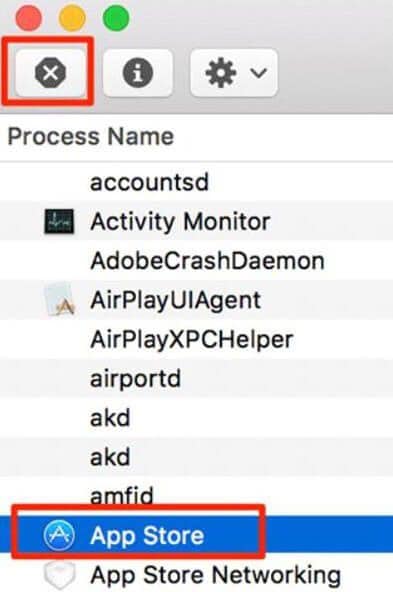
2: Force a Saída pela Janela de Processo
Desta forma, você pode fechar a App Store à força quando ela não responde e pode reiniciá-la pela Plataforma de Lançamento para corrigir o problema da App Store travada no macOS 10.15. Para fazer isto, por favor, siga os passos abaixo.
- Este passo só pode ser efetuado se você estiver com a App Store aberta, portanto, assegure-se de que ela está aberta.
- Pressione "Command + Option + Esc" simultaneamente para abrir a Caixa de Diálogo Forçar Encerrar.
- Aqui você verá vários aplicativos abertos, escolha "Apple Store" e pressione em "Forçar Encerrar" para a fechar à força.
- Reinicie a App Store pela Plataforma de Lançamento ou Dock para verificar se funcionou ou não.
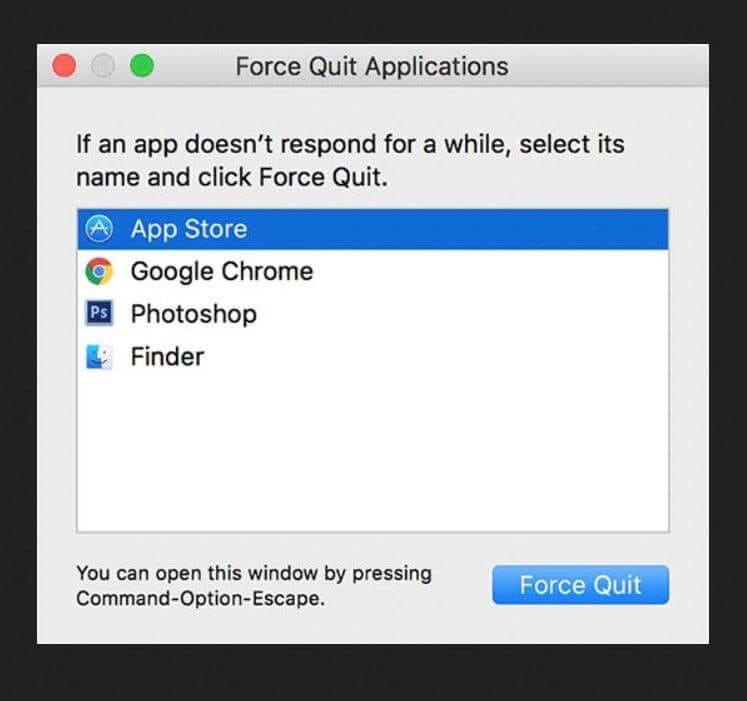
3: Verifique se há problemas com múltiplas IDs
Às vezes, você também pode se deparar com o problema "Nós não conseguimos completar a compra: Erro Desconhecido" ao tentar comprar um app na App Store. Este erro geralmente surge quando estão sendo usadas várias IDs Apple no seu sistema.
Para se livrar deste problema, primeiro certifique-se de que você iniciou uma sessão na App Store e no iTunes usando a mesma ID. Se o problema inda não tiver sido solucionado, saia e entre novamente. Se mesmo assim o problema persistir, certifique-se de que você aceitou os novos Termos e Condições do iTunes. Com esta técnica útil, você poderá solucionar o problema da atualização da App Store travada no macOS 10.15.
Nota: Sempre que o macOS atualiza, você necessita aceitar os Termos e Condições para ele funcionar.
4: Force o Encerramento pelo Dock
Pressione e segure a tecla "Option" no teclado e clique com o botão direito no ícone da App Store no Dock. Ao fazer isto, a opção "Sair" será transformada em "Forçar Encerrar". Selecione-a para fechar a App Store.
Agora, reabra a App Store para verificar se funcionou ou não.
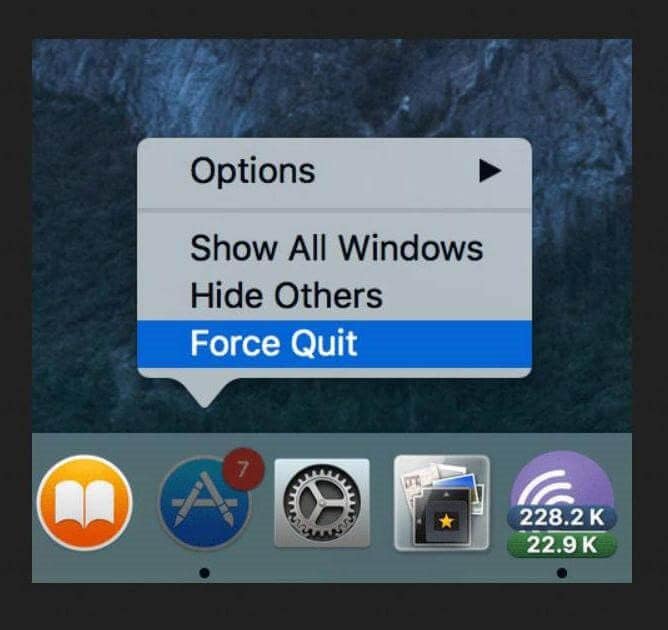
5: Limpe os Arquivos de Cache
Há a pequena possibilidade de que todos os truques mencionados acima não funcionem, então, este é outro método comprovado para corrigir o problema da App Store travada no macOS 10.15.
Na verdade, todo aplicativo que você instala no Mac produz alguns arquivos de cache numa pasta específica. Às vezes, estes arquivos podem estar corrompidos, portanto, removê-los pode solucionar o seu problema. Para este efeito, basta acessar a pasta de temporários no seu Mac e procurar a pasta "com.apple.appstore". Esta pode ser uma tarefa um pouco caótica porque há dúzias de outros arquivos nesta pasta. Mas, de qualquer forma, quando você a encontrar, é só selecioná-la e movê-la para a lixeira. Agora, reinicie a App Store para verificar se você conseguiu resolver o problema da atualização da App Store travada no OS 10.15 ou não.
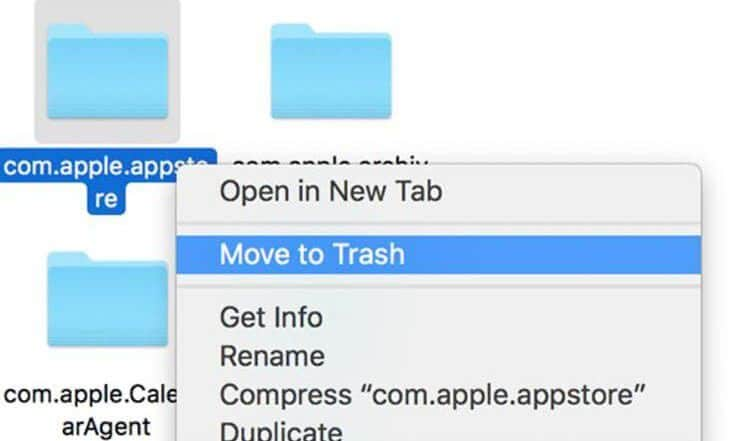
Então, estas foram as 5 dicas mais úteis para resolver o problema da App Store travando e parando no OS 10.15. Se você ainda não consegue solucionar o problema implementando estas técnicas, você pode necessitar reinstalar o sistema operacional ou que uma filial da Apple verifique o seu sistema.
Melhor Editor de PDF para macOS 10.15 em 2019
Você sabia que você pode editar os seus arquivos PDF usando o PDFelement? Sim, ele é o melhor editor de PDF para macOS 10.15 que proporciona algumas das ferramentas mais poderosas para criar, editar e organizar os seus arquivos PDF.
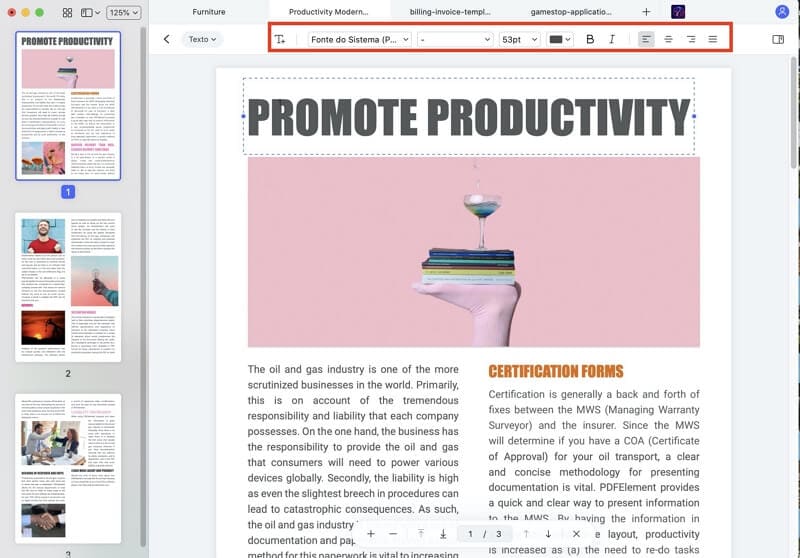
- Ele é intuitivo e possui centenas de opções que permitem que você controle os seus arquivos PDF de forma inacreditável.
- Ele é adequado não só para negócios de pequeno e médio porte, mas também para grandes empresas.
- Acredite ou não, com o PDFelement no macOS 10.15, você pode converter mais de 300 formatos de arquivo em PDF dentro de poucos segundos.
- Da criação à edição, da extração à combinação, e da edição de texto à exportação de dados de PDFs escaneados, este app abrangente é uma ferramenta útil para todo o tipo de negócios, desde pequenos, médios a negócios de grande porte.
Além disso tudo, ele permite que você adicione marcas d’água, cabeçalhos e planos de fundo num arquivo PDF existente, e também tem verificação ortográfica em tempo real, permissões de usuário e proteção por senha para os seus arquivos de dados sensíveis.
Ele assume o comando do seu escritório e ajuda você a poupar imenso tempo e recursos, o que automaticamente resulta numa produtividade frutífera.
 100% Seguro | Sem Anúncios |
100% Seguro | Sem Anúncios |
